コインチェック(Coincheck)の口座開設をしたいけど、初めてだから不安という方も多いでしょう。
この記事では、コインチェックの口座開設方法と本人確認に必要な書類、パスポートでの登録可否について解説していきます。
口座開設までの手順は以下の通りです。
コインチェック口座開設手順
- メールアドレスを登録
- 各種重要事項の承諾をする
- 本人確認書類を提出
- 2段階認証の設定
- 口座登録完了!
まずは、口座開設前に準備しておくものについて説明します。
コインチェックでは、ビットコインやイーサリアムなどの少額から取引ができるので、初心者も気軽にスタートできます。口座開設や維持費も一切かからないので安心です。
まずは「コインチェック無料口座開設」から詳細をチェックしてみましょう。
口座開設前に準備しておくもの
コインチェックの口座開設前に準備しておくものは、次の3点です。
・スマートフォンもしくは、パソコン
・身分証明書
・メールアドレス
スマホをお持ちでない方は、身分証明書をデジタルカメラなどで撮影し、コインチェックの本人確認書類提出画面でパソコンからのアップロードが必要です。
続いて、本人確認書類について確認していきましょう。
本人確認に必要な書類
コインチェックの本人確認書類は次のうちの1点が必要です。
・運転免許証
・運転経歴証明書(平成24年4月1日以降に交付されたもの)
・マイナンバーカード(個人番号カード)
・住民基本台帳カード
・パスポート(2020年2月3日以前に申請のもの)
・在留カード(有効期限の2ヵ月前まで)
・特別永住者証明書
提出前に、画像が鮮明であることと有効期限内であるかなどしっかり確認しておきましょう。
該当以外の書類提出や不備があると審査が通らないので注意してください。
ここまで、揃えられれば口座開設がスムーズにできます。
コインチェック口座開設方法
早速、コインチェックの口座開設を行なっていきましょう。
まずは、コインチェックの公式ウェブサイトを開いて、口座開設を開始します。
メールアドレスを登録する
口座開設するにあたってメールアドレスが必要です。
「メールアドレス」を入力して「パスワード」を自分で決めましょう。
入力したら「登録する」をクリックします。
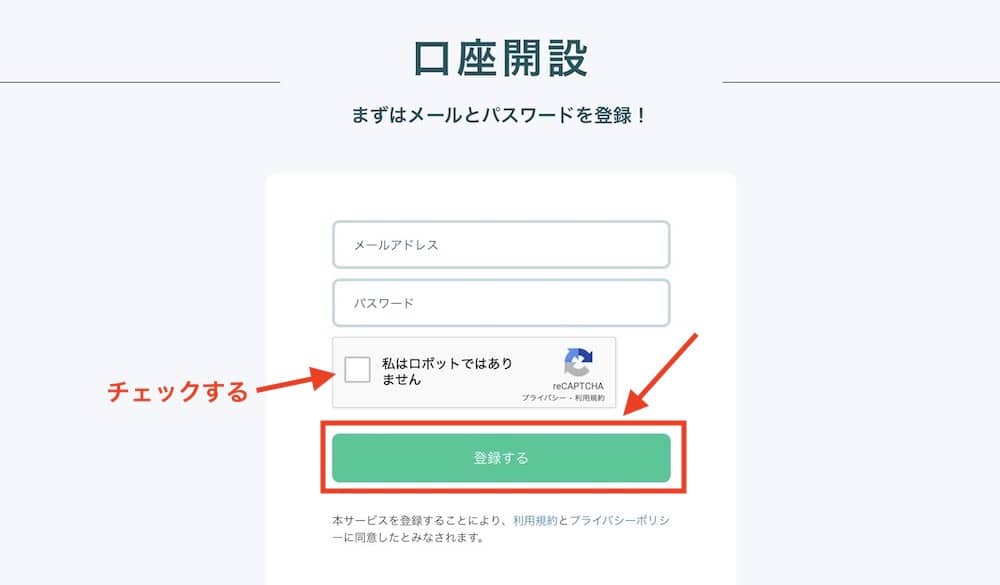
パスワードは、英数字と大文字を入れた複雑なもので設定することを推奨します。
生年月日や電話番号など推測されやすい単純なものは避けてください。
登録をクリックすると以下の画面が表示されます。
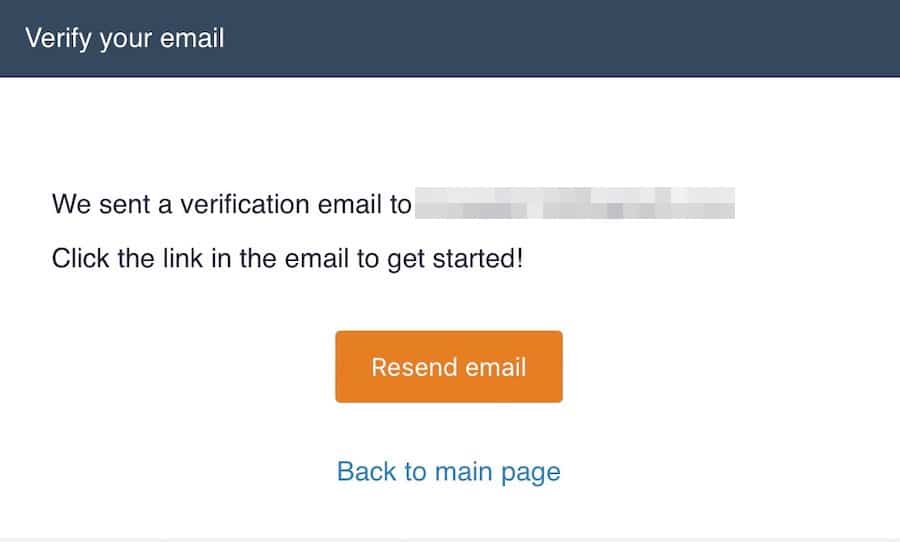
この画面になったら、登録したアドレスのメールボックスを確認しましょう。
メールボックスを確認する
メールアドレスとパスワードを入力すると、すぐに登録したアドレスに確認メールが送られてきます。
メール内にURLが記載されているので、クリックしてください。
リンクに入ると、コインチェックへログインされます。
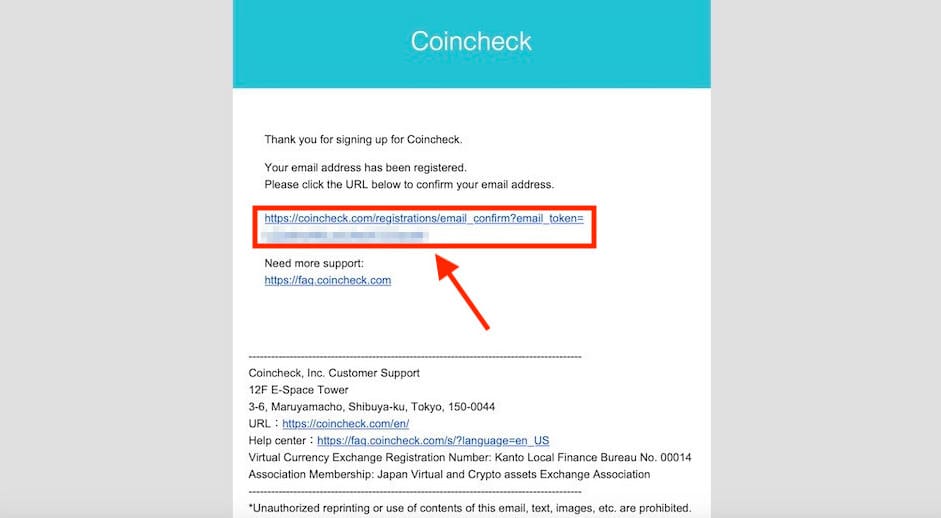
もし、メッセージが送られてこない場合は、再送するボタンを押しましょう。
各種重要事項を確認する
コインチェックにログイン後「サービス利用における、各種重要事項の承諾について」という表記があります。
「各種重要事項を確認する」のボタンをクリックします。
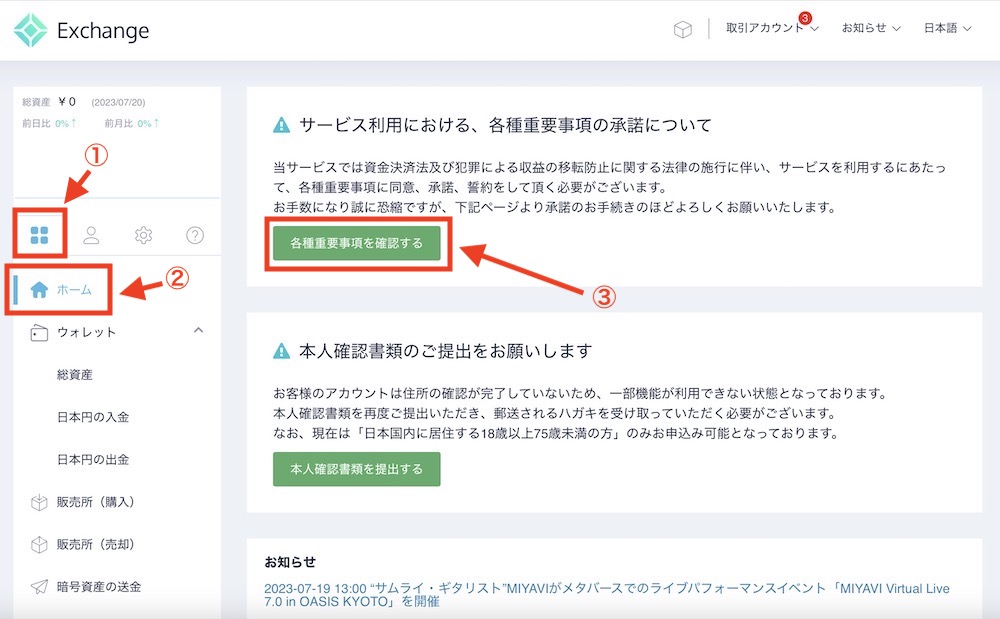
各種、プライバシーポリシーや利用規約、取引説明書の確認全てにチェックを入れてください。
サービスを利用するにあたって重要な制約内容になるので、最後まで確認してください。
「各種重要事項に同意、承諾してサービスを利用する」をクリックします。
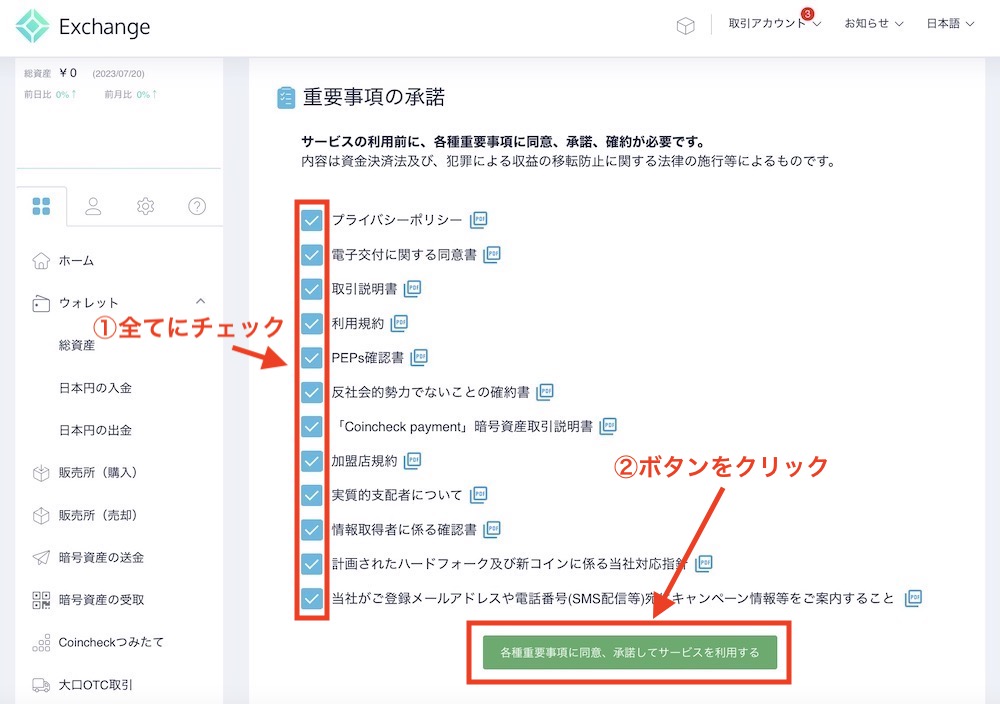
重要事項の承諾
サービスの利用前に、各種重要事項に同意、承諾、確認について箇条書きの画面へ移り変わります。
PDFで表示ができるので、必要項目がある場合はチェックしておきましょう。
最後に「本人確認書類を提出する」ボタンをクリックします。
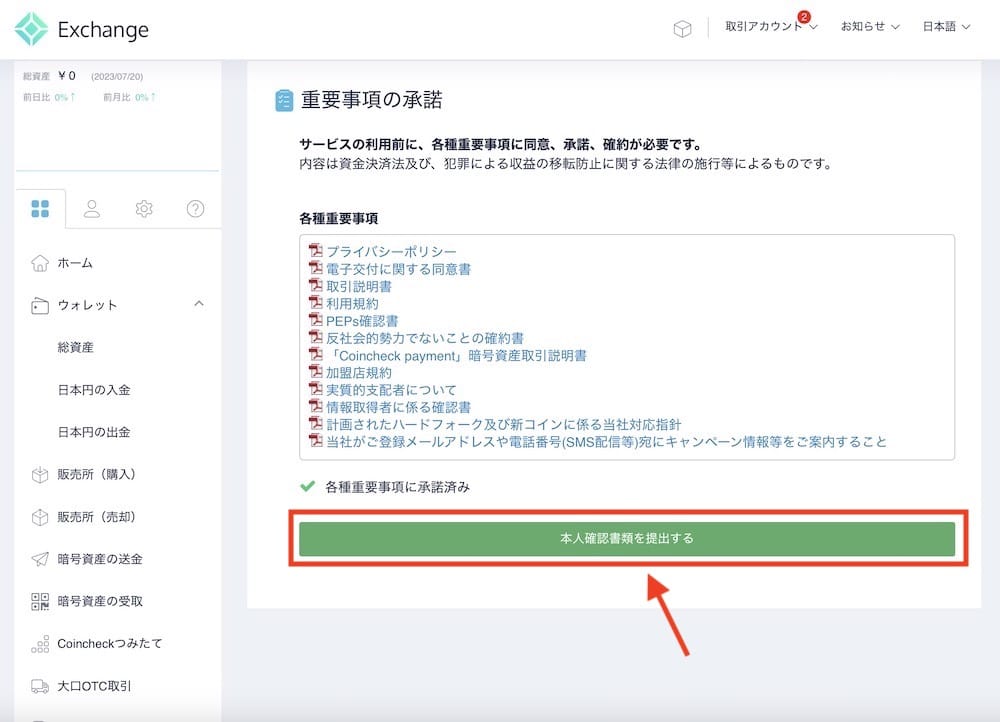
電話番号認証を行う
続いて、電話番号認証のページが表示されます。
入力欄に、自分の携帯電話番号を入力します。
入力したら「SMSを送信する」ボタンを押しましょう。

すると、認証コード入力画面に切り替わります。
認証コードを入力する
電話番号の登録を行うと、SMS(ショートメッセージ)で認証コードが送られてきます。
そのコードを認証画面に入力します。
最後に「認証する」をクリックすると、電話番号の登録が完了します。
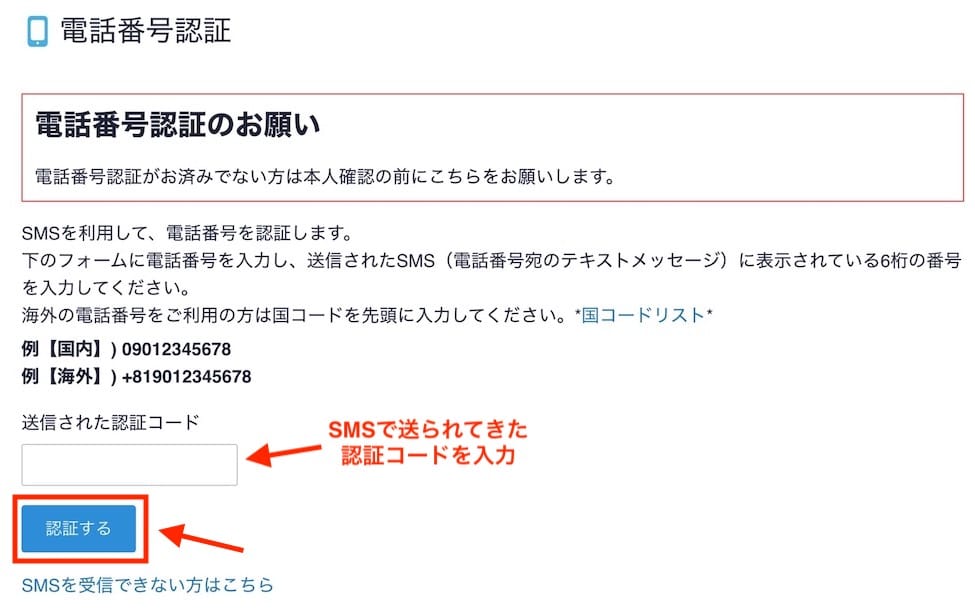
SMSが送られてこない場合には、認証コードボタン下の「SMSを受信できない方はこちら」というボタンから再送ができます。
それでも送られてこない場合には、入力している電話番号が正しいか今一度確認しましょう。
本人確認書類を提出する
電話番号の確認を終えたら、本人確認を行います。
「本人確認書類を提出する」を選択しましょう。
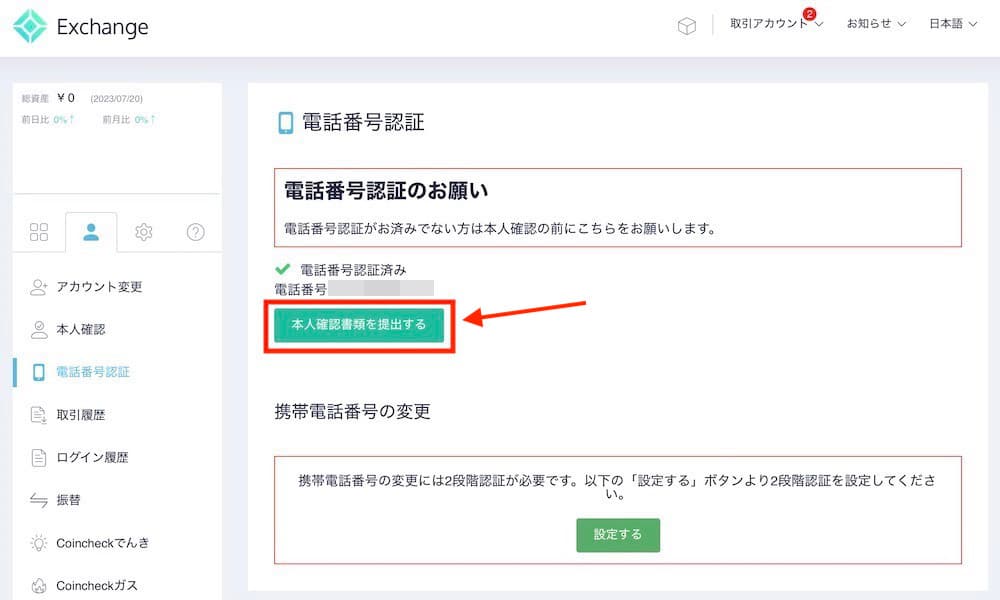
アプリのQRコードを表示
先程の本人確認ボタンが表示されていなければ、左側のタブの「人間マーク」をクリックします。
続いて、「本人確認」を選択しましょう。
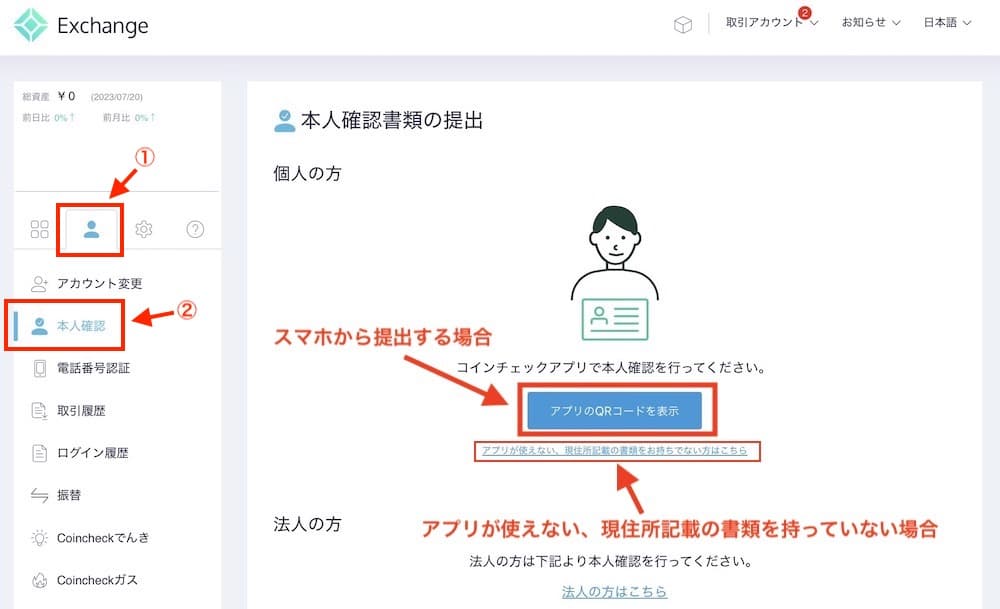
スマホから提出する場合は、青いボタン「アプリのQRコードを表示」を選択します。
アプリが使えない方は、青いボタンの下のリンクをクリックしましょう。
スマホで提出する方は、QRコードが表示されます。スマートフォンのカメラを起動して、読み込みましょう。
コードのリンクを開くとCoincheck Bitcoin Walletという画面に移動します。
「OPEN」をクリックします。
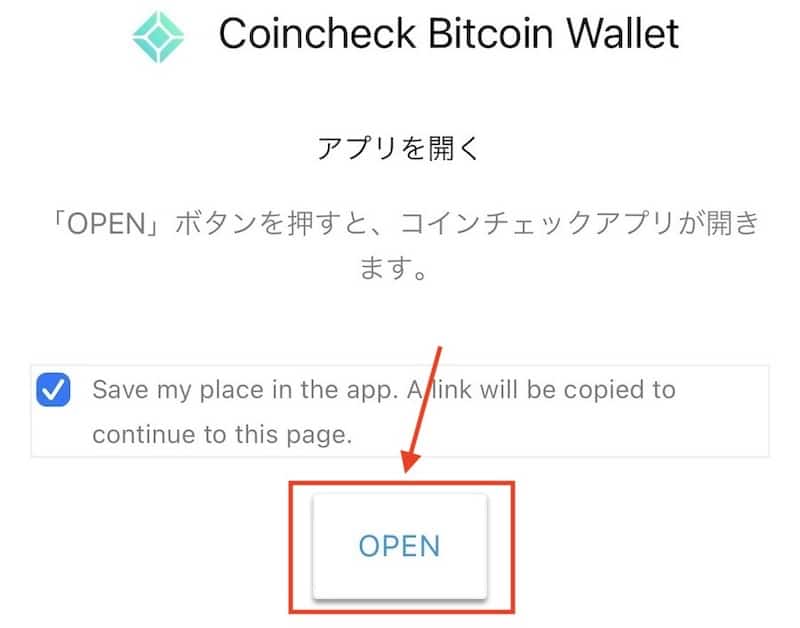
アプリが使えない、現住所記載の書類を持っていない
iPhoneやAndroidスマホをお持ちでない方は、パソコンから書類をアップロードして申請もできます。
「アプリのQRコードを表示」ボタン下の「アプリが使えない、現住所記載の書類をお持ちでない方はこちら」をクリックします。
パソコンから提出する場合には、ここから少し下の「基本情報入力、勤務情報入力」からスタートしてください。
アプリをインストールする
App Store、Google Playでコインチェックアプリのインストール画面が開きます。
インストールを行いましょう。
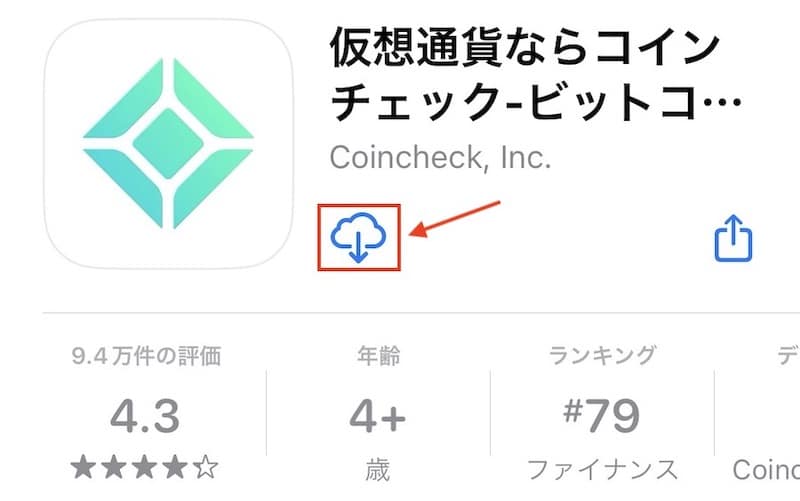
アプリでログインをする
インストールが完了したら、アプリでログインを行います。
先程登録した、メールアドレスとパスワードを入力してください。
入力したら「メールアドレスでログイン」ボタンを押しましょう。
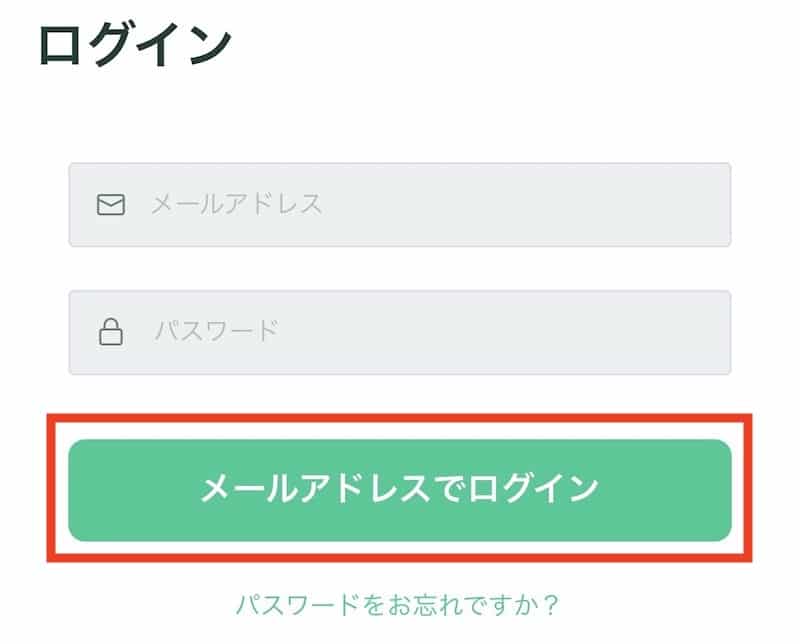
2段階認証を設定している方は、SMSの認証コードが送られてきます。
枠部分をタップして認証コードを入力しましょう。
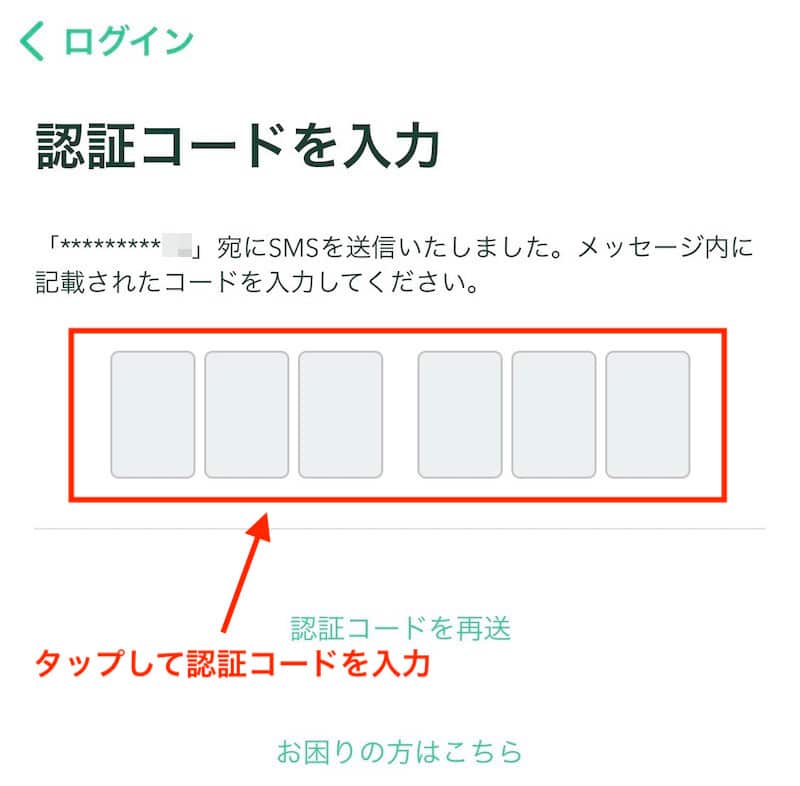
入力するとメイン画面に移動できます。
本人確認
アプリ画面下の「本人確認」をタップします。
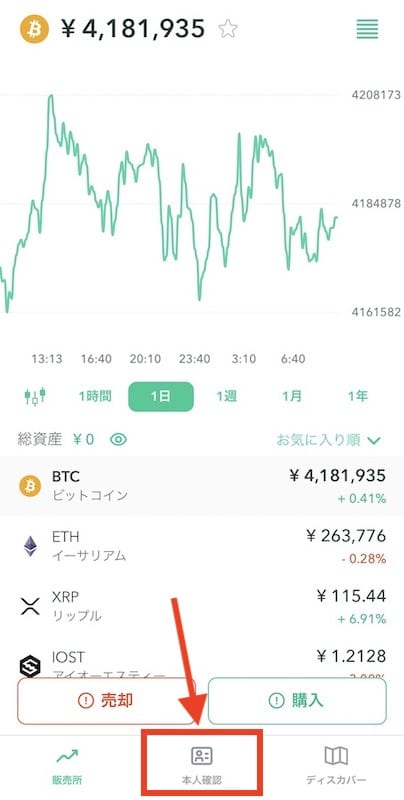
電話番号確認をまだ行なっていない方は、先に登録しておきましょう。
以下の画面に移動します。
「基本情報入力、勤務情報入力」をタップしてください。
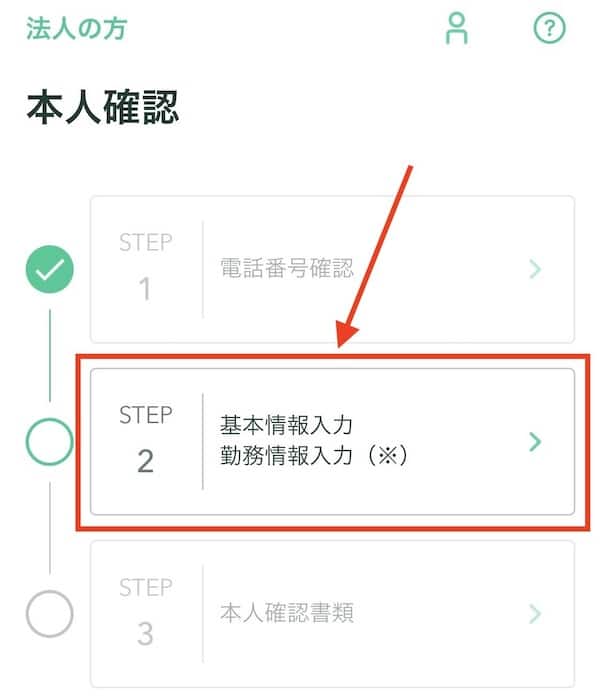
基本情報入力、勤務情報入力
口座開設にあたって名前、生年月日、性別、国籍、職業、住所といった情報を全て入力が必要です。
最後に金融取引情報と外国PEPsに該当しないかについて全て入力してください。
虚偽の記載などは一切禁止されておりますので、選択肢から正しい情報を入力しましょう。
全て入力し終えたら「次へ」をタップします。
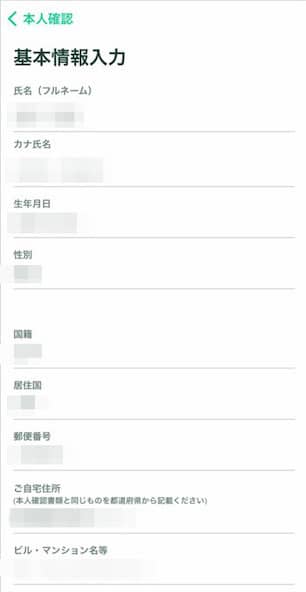
基本情報入力、勤務情報入力内容の確認
確認画面に移動します。
入力した内容に間違いがないかチェックします。
「確認して次へ」を選択します。
本人確認情報を提出しますか?と表示されるので、「提出」をタップします。
本人確認書類の提出
スマートフォンのアプリですと、「かんたん本人確認」が利用できます。
利用するには、運転免許証や個人番号カードといった、現住所が記載された顔写真付きの本人確認書類が必要です。
提出可能書類
今一度、本人確認で利用できる書類を確認しておきましょう。
・運転免許証
・運転経歴証明書(平成24年4月1日以降に交付されたもの)
・マイナンバーカード(個人番号カード)
・住民基本台帳カード
・パスポート(2020年2月3日以前に申請のもの)
・在留カード(有効期限の2ヵ月前まで)
・特別永住者証明書
該当以外の書類提出や不備があると審査が通らないので注意してください。
提出書類を選択する
運転免許証、パスポート、運転経歴証明書、住民基本台帳カード、個人番号カードから選択します。
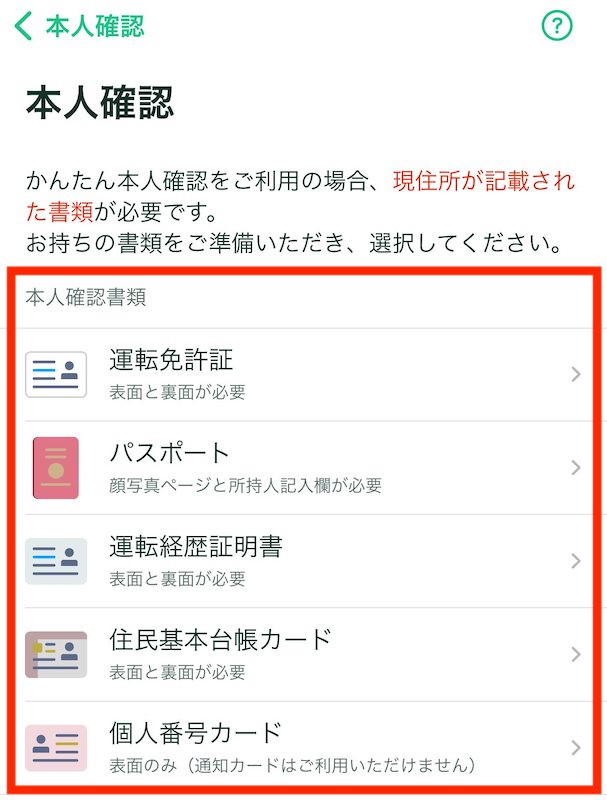
画面の指示に従って画像を撮影します。
書類によっては、表面と裏面の写真撮影が必要です。
提出前に、有効期限内であるか、記載されている文字ははっきり読めるか、裏面も撮影されているかといったチェック欄があるので、一つ一つ確認してタップをしていきます。
「次へ」をタップします。
顔の撮影
指示に従って、顔写真の撮影を行いましょう。
帽子やマスク、カラーコンタクトレンズ等を外しておきましょう。
撮影を終えたらOKを押して、確認書類の提出を行なってください。
2段階認証の設定
最後に、2段階認証の設定しておきましょう。
2段階認証については、以下の記事でも詳しく解説しております。再設定と解除する方法も紹介しているのでブックマークしておくと困った際に便利かと思います。
・コインチェック|2段階認証の設定と再設定、解除する方法を解説
2段階認証は、仮想通貨や資産の移動時などに利用します。これを設定しておくことでセキュリティが強化され、より安全な取引ができます。
メインメニュー左のタブから「歯車マーク」をクリックします。
「2段階認証」を選択してください。
認証アプリダウンロードからiPhoneの場合は「iOSアプリ」、Androidの方は、「Androidアプリ」を選択してください。
認証アプリには、「Google Authenticator」を利用します。
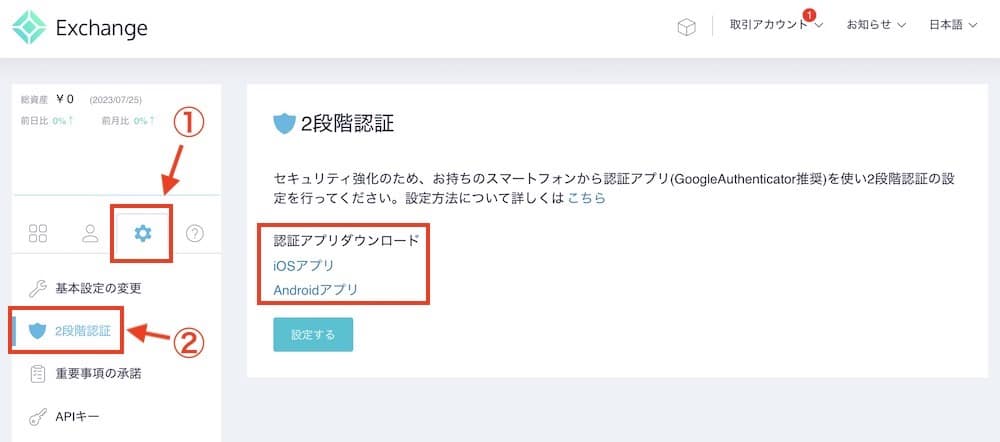
Google Authenticatorをダウンロード
App Storeもしくは、Google Playで「Google Authenticator」を検索することもできます。
「入手」ボタンをタップして、アプリをインストールしましょう。
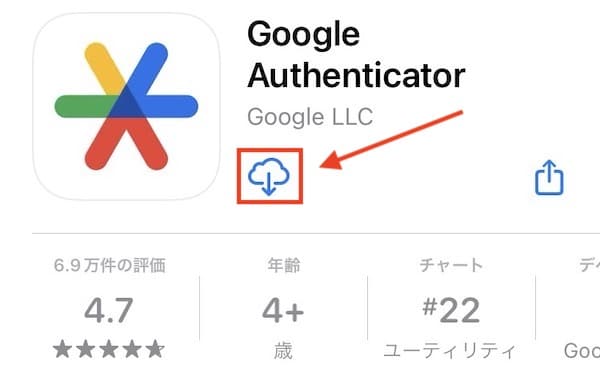
Google Authenticatorを起動する
インストールが完了したら、アプリを起動してください。
青いボタンの「開始」をタップします。
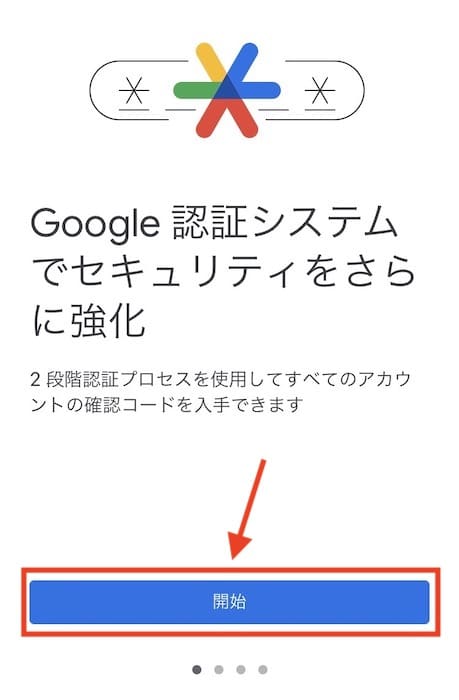
Google Authenticatorにログインする
Googleアカウントを利用して、ログインします。
「◯◯として続行」をタップしてください。
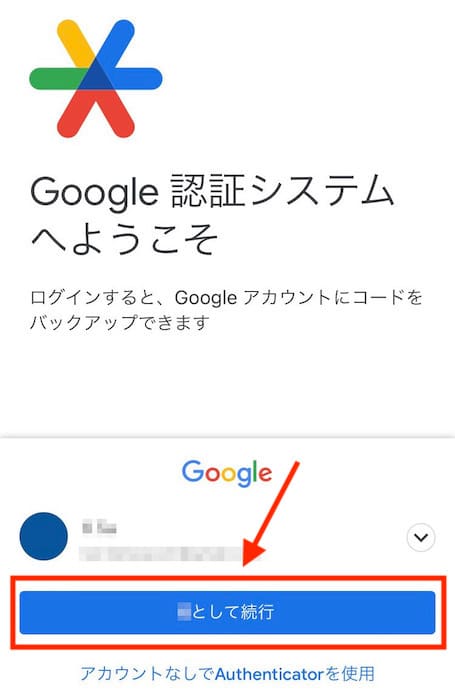
Googleアカウントを持っていない場合には、必ず作成しておきましょう。
2段階認証の設定を開始する
ここからは、コインチェックの画面から操作が必要です。
「設定する」をクリックします。
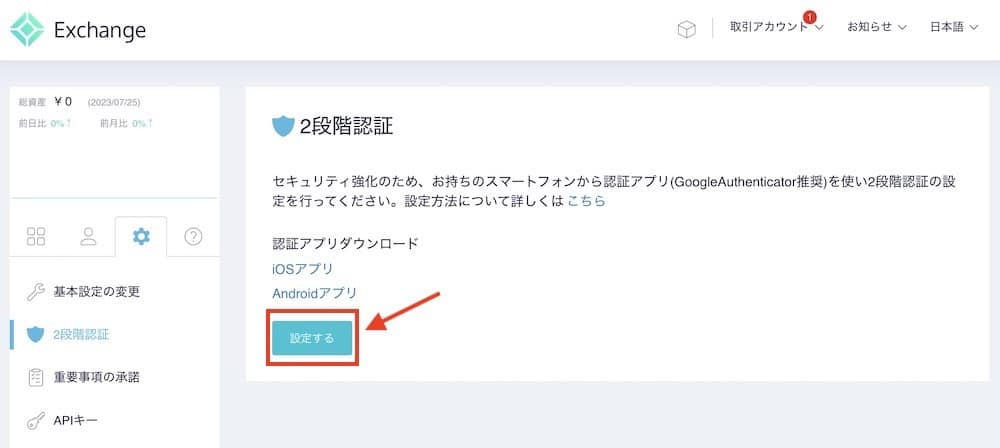
コインチェックに登録しているメールアドレス宛にメッセージが送信されます。
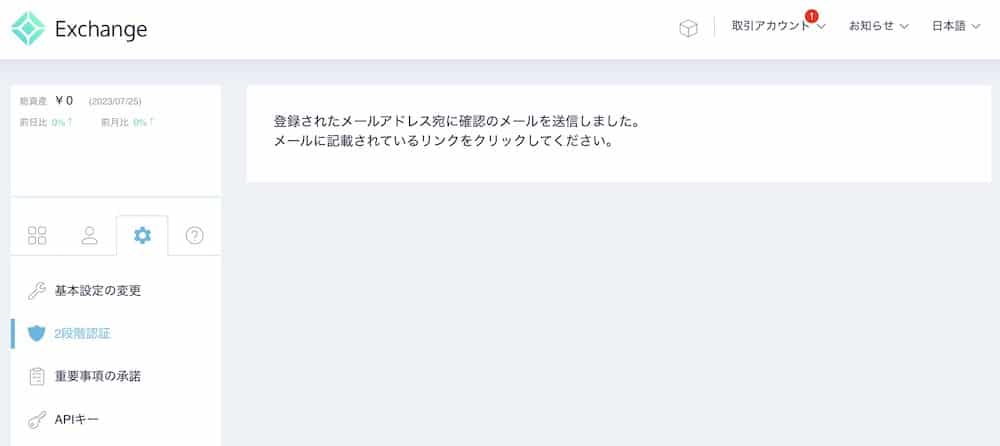
メールボックスを確認しましょう。
メールのURLをクリックする
コインチェックからメールが届いています。
記載されているURLをクリックします。
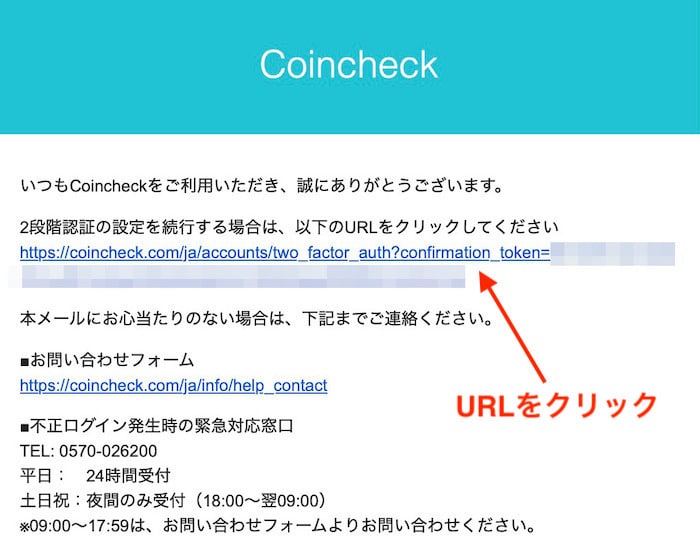
セットアップキーをノートに書き写す
QRコードとセットアップキー(シークレットキー)が表示されます。
セットアップキーは、スマホを機種変更、紛失などしたときに復元するためのものです。必ず誰にも見られない安全な場所(ノート)などに書き写しておきましょう。
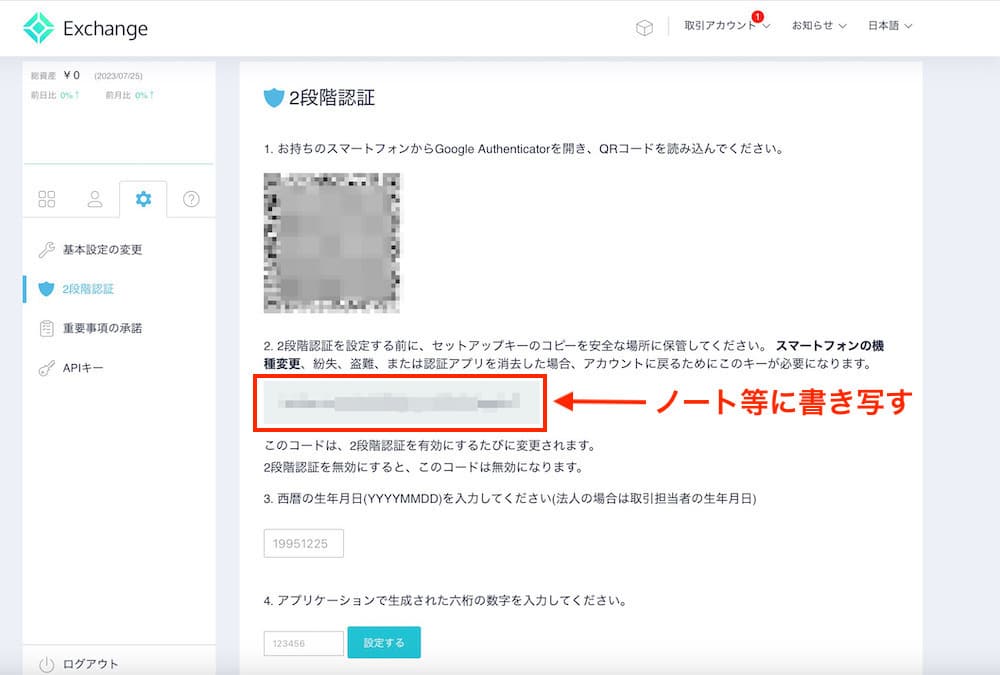
念の為、複数のノート等に記入しておくと、より安心です。
QRコードを読み込む
Google Authenticatorを利用して、画面上部に表示されているQRコードを読み込みます。
先程インストールしたアプリを表示されましょう。
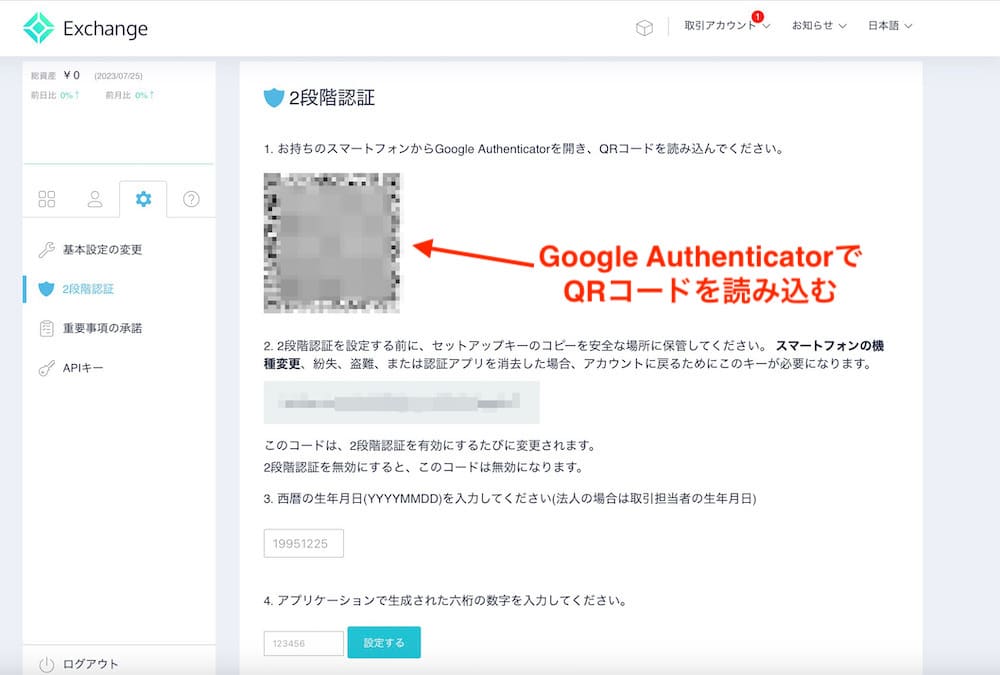
機能メニューを開く
「+マーク」をタップしてください。
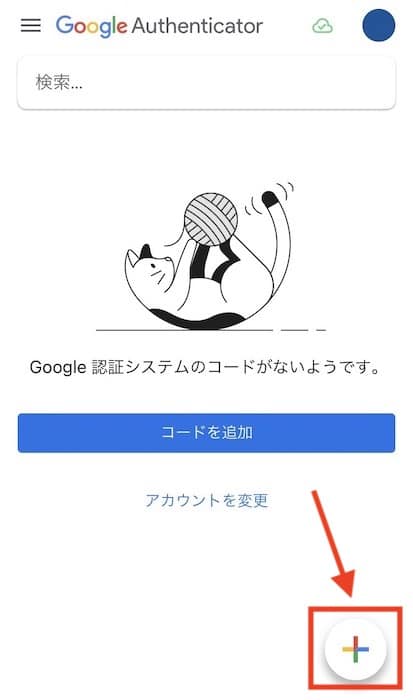
QRコードスキャンを起動する
「カメラマーク」をタップしてください。カメラが起動します。
コインチェック画面のQRコードを読み込んでください。
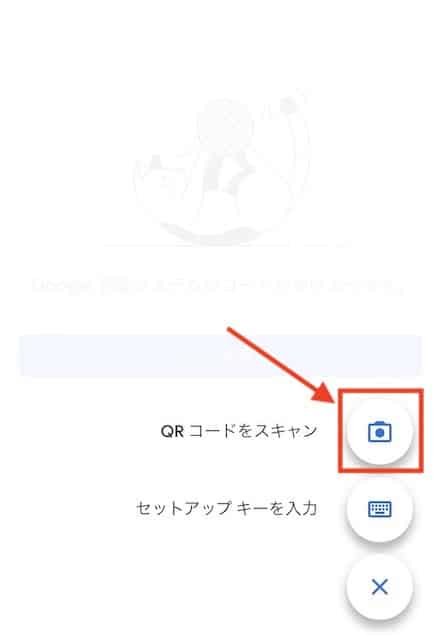
認証コードの生成完了
これで、2段階認証に使うコードが生成できました。
このコードは、30秒毎に新しいコードに変化します。30秒が過ぎたコードは使えなくなります。
認証コードを利用する際は、30秒以内に表示されている6桁の数字を入力しましょう。
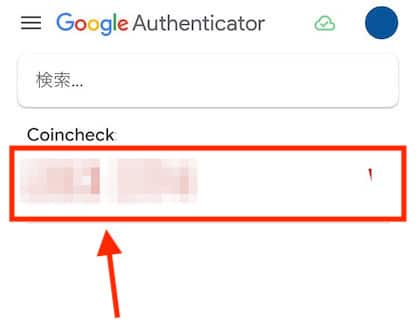
生年月日と認証コードを入力する
生年月日を入力してください。
例: 1995年1月1日生まれですと、「19950101」のように入力します。
続いて、Google Authenticatorに表示されいる6桁の認証コードを入力しましょう。
最後に、「設定する」ボタンをクリックしてください。
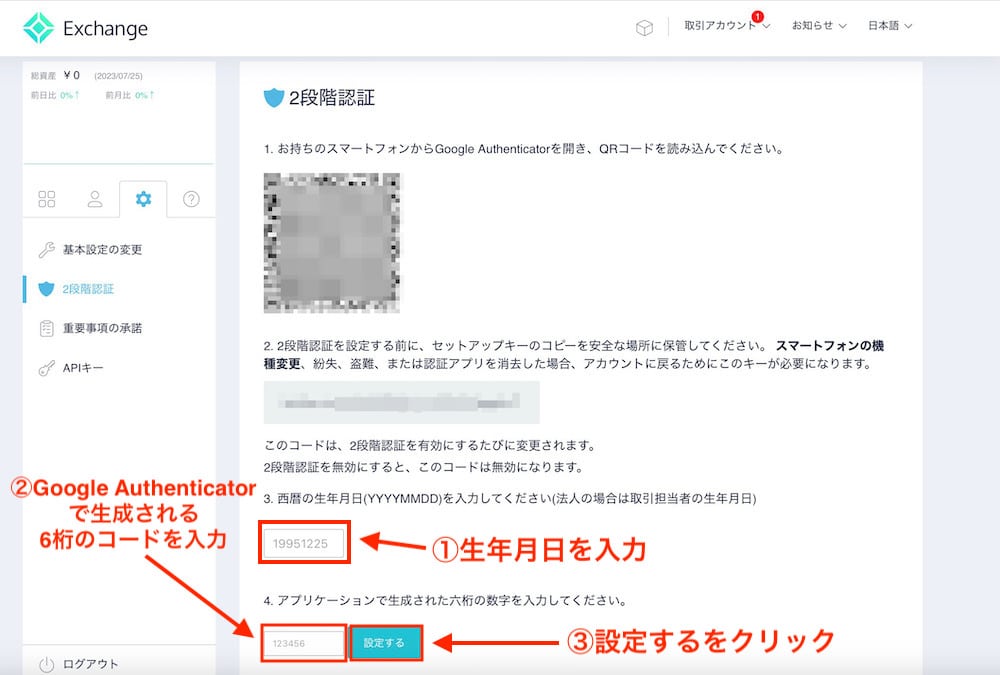
この手順が終了すると、2段階認証の設定が完了します。
口座開設申請の手続き完了
これで、口座開設申請の手続き完了です。
本人確認の審査が通るまで待ちましょう。
コインチェックで審査が通るまでの期間
コインチェックで審査が通るまでには、一定の時間を要します。
審査が通るまでは、取引ができないので審査完了の確認メールが届くまで待つ必要があります。
一般的には、申し込みから数日程度で審査が完了するかと思います。
審査にかかる時間は、一律ではないためしばらく時間がかかることがあるようです。また、申し込みが殺到して混雑している場合、もう少しかかる可能性があります。
気長に待ちましょう。
コインチェックは、パスポートで登録できる?
コインチェックでは、2020年2月4日以降発行の新型パスポートでも口座開設が可能です。
運転免許証を持っていなったり、マイナンバーカードの申請をしている最中で間に合わないという方もいると思います。
2020年2月4日以降に発行された新型パスポートには、現住所の記載できる所持人記入欄のページが削除されました。それに伴い、多くの暗号資産取引所や証券会社などで税法上の住所を確認するための書類として認められなくなりました。
コインチェックでは、次の書類を提出することにより「2020年2月4日以降に発行された新型パスポート」での申請が可能になっています。
注意事項があるので、しっかり確認しましょう。
2020年2月3日以前に申請のパスポート
2020年2月3日以前に申請のパスポートであれば、そのまま本人確認書類として利用ができます。
免許証やマイナンバーカード同様、 Androidもしくは、iOSアプリを利用して「かんたん本人確認」で申請いただけます。
2020年2月4日以降発行の新型パスポート
コインチェックでは、2020年2月4日以降発行の新型パスポートと補完書類を提出することで口座開設が可能です。
かんたん本人確認の利用はできませんが、「ハガキ受領による本人確認」を利用すれば申し込みができます。
2020年2月4日以降発行のパスポートで登録するには?
申し込みには、以下の書類の提出が必要です。
1.新型パスポート(顔写真ページ)
2.新型パスポート「顔写真ページ」を開いて自分の顔を一緒に撮影した写真(セルフィー)
3.現住所が確認できる2種類の補完書類
新型パスポートで必要な補完書類
コインチェックを新型パスポートで申請する際に、以下から2点の補完書類の提出が必須となります。
・住民票
・社会保険証
・国民健康保険証
・公共料金領収書
・公共料金の口座振替通知書(振替完了を確認できるもの)
・印鑑登録証明書
・納税証明書
・社会保険料領収書
住民票
・本籍地、個人番号、住民票コードの記載がある場合は、付箋などで隠して提出する必要があります。
・住民票を取得申請する際は、「省略」を指定しましょう。
・申し込み時から6ヶ月以内に発行されたものであるかを確認してください。
社会保険証、国民健康保険証
・有効期限内であるか確認してください。
・「記号・番号」「保険者番号」「二次元コード(記載がある場合)」は、マスキングを行い撮影しましょう。
公共料金領収書、公共料金の口座振替通知書
・コインチェック申し込み名義と書類が同一の名義であることが必須です。
・電気、ガス、水道、NHKのいずれかが提出可能な書類です。
・申し込み時から6か月以内に発行されたものであるかを確認してください。
・発行元の記載があるかを確認しましょう。
・領収印、もしくは振替完了を確認できるもの。
印鑑登録証明書、納税証明書、社会保険料領収書
・コインチェック申し込み名義と書類が同一の名義であることが必須です。
・社会保険料領収書は、国民年金保険料の控除証明書などが該当します。
・申し込み時から6カ月以内に発行されたものであるかを確認してください。
・発行元の記載があるかを確認しましょう。
新型パスポートと補完書類で提出した時の審査期間
こちらもスマホからかんたん本人確認した時と同様、数日で審査が完了します。
審査完了時に、メールが送られてきます。
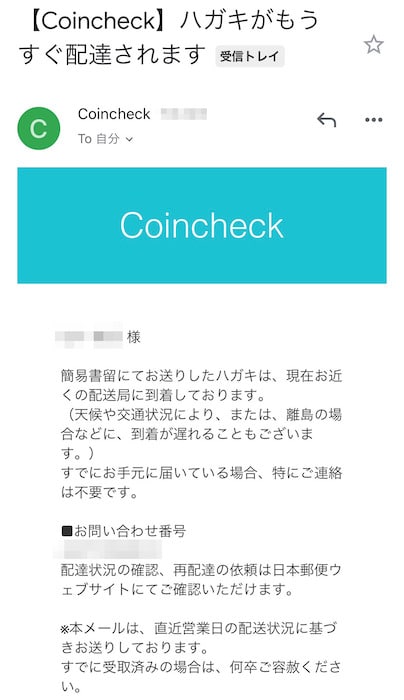
その後、登録した住所に本人確認完了のハガキが簡易書留にて送られてきます。
2日から4日営業日ほどで到着します。
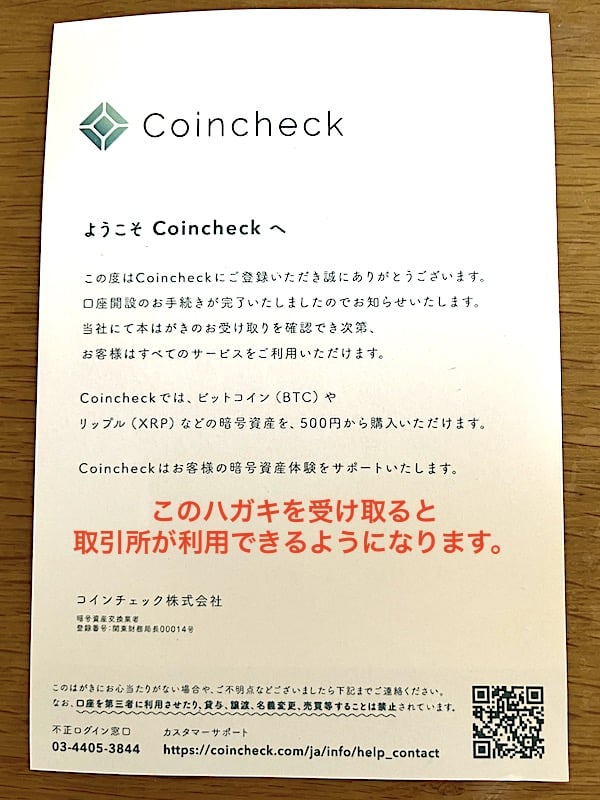
ハガキを受け取ってしばらくすると、コインチェックからハガキ到着確認のメールが送られてきます。
このメールが送られてくると確認が完全に完了します。
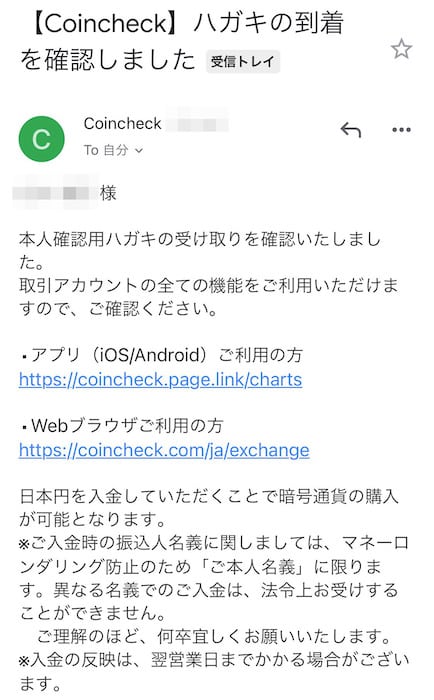
それ以降は、全ての機能が利用できるようになります。
コインチェックの口座開設は誰でもできる?
コインチェックの口座開設は一定の条件を満たしていれば基本的には誰でもできます。
・利用規約に違反していない人
・18歳以上75歳未満
・日本在住
まとめ
今回の記事では、コインチェック口座開設方法と本人確認に必要な書類について、パスポートで登録できるかについて解説しました。
コインチェックは、新型パスポートでも補完書類を提出すれば登録ができます。
それでは、今回の口座手順と準備するものをおさらいしておきましょう。
まずは、コインチェックの公式サイトにアクセスします。
コインチェックの口座開設までの流れ
コインチェックの口座開設で準備すべきもの
2. 身分証明書
3. メールアドレス
スマートフォンもしくは、パソコンがあればすぐに口座開設作業が完了します。慣れていない方でも簡単に登録ができるので安心です。
口座開設をしたら、早速入金をして仮想通貨の購入をしてみましょう。
販売所や取引所での売買以外にも積立投資サービスなども利用ができます。
詳細は以下の記事でまとめています。
まずは、Coincheckの公式サイトにアクセスして、口座開設を考えてみるのも良いでしょう。





